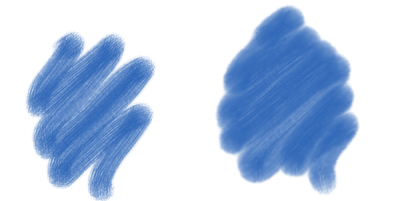
Die Malwerkzeugvarianten der Kategorie Realistisches nasses Öl sorgen für echt wirkende Malstriche mit Ölfarben. Beispielsweise können Sie die Farbviskosität und die Farbkonzentration steuern, ganz wie dies beim Mischen von Ölfarben mit einem anderen Medium der Fall ist. Im folgenden Abschnitt werden die Malwerkzeugeinstellungen für Realistisches nasses Öl detailliert beschrieben.
Mit den Malwerkzeugeinstellungen Realistisches nasses Öl können Sie die Menge an Flüssigkeit und Farbe einstellen, die vom Malwerkzeug auf der Arbeitsfläche aufgetragen werden.
Malstriche mit niedrigerer (links) und höherer (rechts) Einstellung für Feuchtigkeit
Einstellungen für „Flüssiger Farbfluss"
Mit den Einstellungen für Flüssiger Farbfluss können Sie die Viskosität bzw. Zähflüssigkeit der Flüssigkeit einstellen, um zu steuern, wie diese auf der Arbeitsfläche aufgetragen wird. Wenn die Viskosität der Flüssigkeit beispielsweise niedrig ist, lässt sich die Farbe leicht verteilen und ist gleichmäßig. Wenn die Viskosität der Flüssigkeit hoch und diese dickflüssig ist, lässt sie sich nicht so leicht verteilen und es entsteht der Eindruck einer Struktur.
Malstriche mit niedrigerer (links) und höherer (rechts) Einstellung für Viskosität
Malstriche mit niedrigerer (links) und höherer (rechts) Einstellung für Verdunstungsgeschwindigkeit
Einstellungskategorie „Farbfluss"
Mit der Einstellungskategorie Farbfluss können Sie Farbaufträge aktivieren und auswählen, sodass Sie eine zusätzliche Oberflächenstruktur erzeugen können, um eine stärkere Flüssigkeitsverdrängung begünstigen. Weitere Informationen finden Sie unter Überblick über Farbaufträge. Auch der Fließwiderstand lässt sich einstellen, um zu steuern, wie sich Farbe auf der Arbeitsfläche verteilen lässt.
Malstriche mit niedrigerer (links) und höherer (rechts) Einstellung für Fließwiderstand
Mit den Steuerelementen für die Farbe können Sie Aussehen und Verhalten der Farben auf der Arbeitsfläche steuern. So können Sie die Deckkraft der Farbe nach dem Trocknen des Öls anpassen, die auf der Arbeitsfläche aufgetragen wird. Darüber hinaus können Sie angeben, wie sehr sich die Farbe mischen lässt und in welchem Maß Öl trockene Farbe von der Arbeitsfläche ablösen kann.
Malstriche mit niedrigerer (links) und höherer (rechts) Einstellung für Absetzgeschwindigkeit
Einstellungen für die Arbeitsfläche
Mit den Einstellungen für die Arbeitsfläche können Sie anpassen, welche Wechselwirkung die Malwerkzeuge der Kategorie Realistisches nasses Öl mit Arbeitsflächenstruktur und -körnung aufweisen. So lässt sich die Rauigkeit der Arbeitsfläche einstellen, was sich auf alle anderen Arbeitsflächeneinstellungen auswirkt.
Malstriche mit niedrigerer (links) und höherer (rechts) Einstellung für Rauigkeit
Über die Einstellungen für Wind können Sie den Winkel angeben, mit dem sich die Farbe auf der Arbeitsfläche verteilt. Sie können darüber hinaus die Windstärke festlegen, die auf die Farbe einwirkt.
Malstriche mit niedrigerer (links) und höherer (rechts) Einstellung für Winkel und Stärke
Die Einstellungen für Diffusion bestimmen, wie und wann Farbe auf der Arbeitsfläche diffundiert. Sie können angeben, dass die Diffusion präzise angewendet wird, sodass eine genaue Verteilung der Farbe gewährleistet ist. Auch ein Verzögern der Diffusion kann angegeben werden, sodass der Effekt erst angewendet wird, nachdem die Malstriche aufgetragen wurden. Darüber hinaus können Sie die Diffusion vorübergehend außer Kraft setzen. Auf diese Weise können Sie mehrere Malstriche auf der Arbeitsfläche auftragen, bevor die Diffusion angewendet wird. Dadurch wirkt sich der Effekt auf alle Malstriche gleichzeitig aus. Weiterhin können Sie die Anzahl der Flussschritte angeben, die bei der Animation durchgeführt werden sollen. Hiermit wird die Rate eingestellt, mit der der visuelle Fluss der Farbe auf dem Bildschirm aktualisiert wird. So können Sie eine geringere Anzahl an Schritten für kleinere Malwerkzeuge und eine höhere für größere Malwerkzeuge angeben.
Einige Optionen des realistischen nassen Öls können Sie auf der Eigenschaftsleiste einstellen. Weitere Informationen finden Sie unter So legen Sie in der erweiterten Eigenschaftsleiste Malwerkzeugoptionen fest.
Eine Liste von Beispielen für Pinselstriche der Kategorie „Realistisches nasses Öl" finden Sie unter Realistisches nasses Öl.
| So stellen Sie die Malwerkzeugeinstellungen „Realistisches nasses Öl" ein |
|
| 1 . | Wählen Sie Fenster |
| 2 . | Führen Sie eine der Aktionen aus der folgenden Tabelle aus. |
|
Verschieben Sie im Bereich Malwerkzeug den Regler Feuchtigkeit, um die Flüssigkeitsmenge anzupassen.
|
|
|
Verschieben Sie im Bereich Malwerkzeug den Regler Farbkonzentrat, um die Pigmentmenge anzupassen.
|
|
|
Verschieben Sie im Bereich Flüssiger Farbfluss den Regler Viskosität, um den Effekt anzupassen.
|
|
|
Verschieben Sie im Bereich Flüssiger Farbfluss den Regler Verdunstungsgeschwindigkeit, um den Effekt anzupassen.
|
|
|
Verschieben Sie im Bereich Fluss den Regler Fließwiderstand, um den Effekt anzupassen.
|
|
|
Verschieben Sie im Bereich Farbe den Regler Absetzgeschwindigkeit nach links, um die Farbmenge zu verringern, und nach rechts, um die Farbmenge zu erhöhen.
|
|
|
Verschieben Sie im Bereich Farbe den Regler Mischgeschwindigkeit nach links, um die Mischfähigkeit zu verringern, und nach rechts, um die Mischfähigkeit zu erhöhen.
|
|
|
Verschieben Sie im Bereich Farbe den Regler Aufnahme, um die Menge der Farbaufnahme anzupassen.
|
|
|
Verschieben Sie im Bereich Arbeitsfläche den Regler Rauigkeit nach links, um die Rauigkeit der Arbeitsfläche zu verringern, und nach rechts, um die Rauigkeit der Arbeitsfläche zu erhöhen. (Dies wirkt sich auf Fließwiderstand, Trockengeschwindigkeit und Farbkörnung aus.)
|
|
|
Verschieben Sie im Bereich Arbeitsfläche den Regler Fließwiderstand, um den Fließwiderstand anzupassen.
|
|
|
Verschieben Sie im Bereich Arbeitsfläche den Regler Trocknungsrate, um Absorptionsgeschwindigkeit anzupassen.
|
|
|
Verschieben Sie im Bereich Arbeitsfläche den Regler Körnelung, um den Effekt anzupassen.
|
|
|
Verschieben Sie im Bereich Wind den Regler Winkel, um den Winkel anzupassen.
|
|
|
Verschieben Sie im Bereich Wind den Regler Stärke, um die Stärke anzupassen.
|
Sie können die Darstellung des visuellen Flusses der Farbe auf dem Bildschirm verbessern, indem Sie in der Werkzeugpalette auf das Zoomwerkzeug klicken, und in der Eigenschaftsleiste die Schaltfläche für die Anzeige mit hoher Qualität deaktivieren.
| So wenden Sie Farbaufträge bei Verwendung eines Malwerkzeugs der Kategorie „Realistisches nasses Öl" an |
|
| 1 . | Wählen Sie im Malwerkzeugbibliotheks-Bedienfeld eine Variante der Malwerkzeugkategorie Realistisches nasses Öl aus. |
| 2 . | Wählen Sie Fenster |
| 3 . | Aktivieren Sie im Bereich Fluss die Option Farbauftrag, um den Ursprung festzulegen. |
Um mit Farbaufträgen einen möglichst starken Effekt zu erzielen, müssen Sie sicherstellen, dass für die Einstellung Nässe ein hoher Wert und für die Einstellung Verdunstungsgeschwindigkeit ein niedriger Wert gewählt wird.
| So steuern Sie die Diffusion für „Realistisches nasses Öl" |
|
| 1 . | Wählen Sie Fenster |
| 2 . | Führen Sie eine der Aktionen aus der folgenden Tabelle aus. |
|
Aktivieren Sie die Option Genaue Diffusion .
|
|
|
Aktivieren Sie die Option Diffusion verzögern.
|
|
|
Aktivieren Sie das Kontrollkästchen Verteilung anhalten, um die Diffusion auszusetzen. Damit die Diffusion angewendet wird, müssen Sie das Kontrollkästchen deaktivieren.
|
|
|
Verschieben Sie den Regler Animationsschritt nach links, um die Geschwindigkeit der Animation zu verringern, oder nach rechts, um die Geschwindigkeit zu erhöhen.
Die Angabe eines niedrigeren Werts für Animationsschritt (z. B. 0) führt zu einem gleichmäßigeren Effekt.
|
Copyright 2018 Corel Corporation. Alle Rechte vorbehalten.